Bilety to podstawowy sposób zarządzania żądaniami klientów. Djaboo jest kluczem do Twojego sukcesu. Ale sposób działania oprogramowania do zarządzania biletami nie zawsze jest łatwy do zrozumienia, zwłaszcza dla początkujących. Jest to jednak niezbędne dla sukcesu Twojej firmy.
Po zakończeniu całej konfiguracji w czytając artykuł tutaj, Twoi klienci będą mogli wysłać Ci wiadomość e-mail na Twój adres wsparcia, który automatycznie utworzy zgłoszenie w Djaboo.
Otrzymają Twoją odpowiedź e-mailem. Różni użytkownicy z dostępem do tej sekcji będą mogli zobaczyć wszystkie automatycznie przypisane do niej bilety.
Rozszyfrujmy wspólnie, z czego składa się Twoja przestrzeń do zarządzania biletami:
Informacje o biletach #
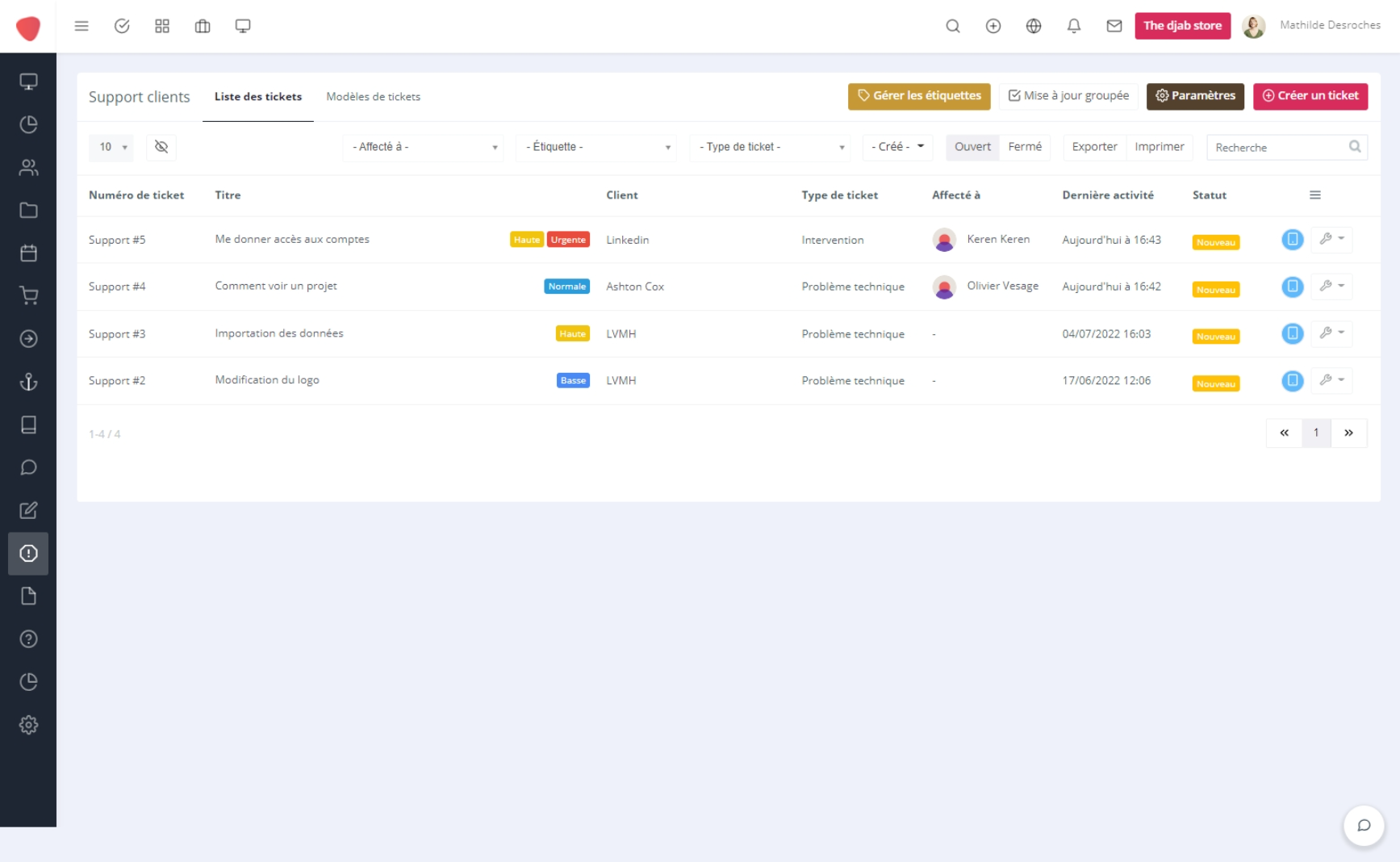
- numer biletu : Numery biletów są zwiększane w kolejności nadejścia biletów i można je dostosować w „Parametry”→„Instalacja”→„Wspieraj klientów”→„Prefiks".
- Tytuł : Tytuł biletu odpowiada tematowi biletu, a także będzie wyświetlał temat wiadomości e-mail wysłanej przez Twoich klientów.
- Etykiety : Lub tzw tagi ou plakietki. Pozwalają one określić pilność zgłoszenia i ustalić priorytety. Tagi służą do wyróżniania biletów i sortowania ich. Jeśli nie używasz tagów, ani Ty, ani Twoi współpracownicy nie będziecie wiedzieć, w jakiej kolejności postępować z biletami.
- Klient: Klientem jest ten, który wysłał bilet, jeśli klient jest zarejestrowany, zostanie wyświetlone jego imię i nazwisko, jeśli nie, będzie to jego adres e-mail lub jego imię i nazwisko ze wzmianką [Klient nieznany] . Autoryzuj otrzymywanie wiadomości e-mail od osób niebędących klientami, odznaczając opcję „Twórz bilety tylko za pomocą zarejestrowanych wiadomości e-mail" w Parametry”→„Instalacja”→„Wspieraj klientów", w zakładce "Ustawienia IMAP-a".
- Rodzaje biletów: Reprezentuje kategorię biletu lub dział odpowiedzialny za bilet: Dostosuj i utwórz inne w Parametry”→„Instalacja”→„Wspieraj klientów", w zakładce "Typ biletu".
- Dotyczy: Czy współpracownicy są odpowiedzialni za bilet
- Ostatnie działania: Po otrzymaniu biletu wyświetlana jest data rejestracji biletu, która zmienia się wraz z każdą czynnością na bilecie.
- Status : Nowy, gdy nadejdzie zgłoszenie, zmienia status na otwarty od pierwszej odpowiedzi od współpracownika i zamknięty, gdy zgłoszenie zostanie rozwiązane.
- niebieski ekran : Umożliwia wyświetlenie biletu w Popup
Filtry biletów #
- 10 v : Liczba biletów wyświetlanych na stronie
- Oko : określ, która kolumna ma być wyświetlana lub zniknięta.
- Etykieta : Filtruj bilety według typów etykiet.
- Typ biletu : Filtruj bilety według typów biletów.
- Tworzy : Filtruj bilety według daty przyjazdu.
- Otwarte zamknięte : Filtruj bilety według statusu otwartego lub zamkniętego.
- Eksporter : Eksportuj wszystkie bilety, aby zapisać je na przykład w innym systemie.
- druk : Wydrukuj wszystkie bilety.
- poszukiwanie : Umożliwia wyszukiwanie według słowa we wszystkich biletach.
przyciski zarządzania #
- Utwórz bilet : Umożliwia ręczne utworzenie zgłoszenia
- Parametry : Umożliwia dostosowanie podpisu podczas przesyłania biletów
- Aktualizacja zbiorcza : Klikając na nią, listy kontrolne pojawiają się po prawej stronie biletów i kliknij „Aktualizacja zbiorcza” i wybierz elementy do aktualizacji.
- Zarządzaj tagami : Umożliwia dostosowanie etykiet.
- Zakładka Szablony biletów : Umożliwia tworzenie nowych szablonów zgłoszeń w zależności od rodzaju zgłoszenia.




